告别远程调试烦恼:OpenHands与cpolar的无缝协作
OpenHands是一款基于大语言模型的AI编程助手,能够生成代码、优化功能和调试程序。文章详细介绍了其部署方法:通过Docker拉取镜像并运行,即可在本地3000端口访问。使用方面,OpenHands支持多种编程语言,用户可通过自然语言交互完成编程任务,如生成bash脚本并修改参数。为解决远程协作问题,推荐使用cpolar内网穿透工具将本地服务暴露到公网。整体而言,OpenHands极大提升了编
前言
OpenHands作为一款AI编程助手,以其强大的功能和易用性受到程序员的欢迎。它能根据自然语言生成代码、解释代码功能、优化代码性能,为开发者提供全方位的编程支持。无论是新手学习编程,还是资深开发者处理复杂项目,OpenHands都能提供有力的帮助,让编程变得更加轻松。
从使用者的角度来看,OpenHands的优点在于它的智能和高效。它能理解开发者的意图,生成符合要求的代码,同时还能提供详细的解释和建议,帮助开发者理解代码原理。在处理复杂问题时,OpenHands的多步推理能力能逐步分析问题,找到最佳解决方案。然而,在远程协作时,由于OpenHands只能在本地使用,无法与团队成员共享我的开发环境,这给协作带来了不便。
cpolar内网穿透工具的出现,为OpenHands的远程协作提供了可能。通过cpolar,我可以将本地的OpenHands服务暴露到公网,团队成员通过浏览器即可访问,共同参与代码编写和调试。例如,在团队项目中,我可以实时分享我的代码和OpenHands的建议,团队成员可以即时提出修改意见,大大提高了协作效率。
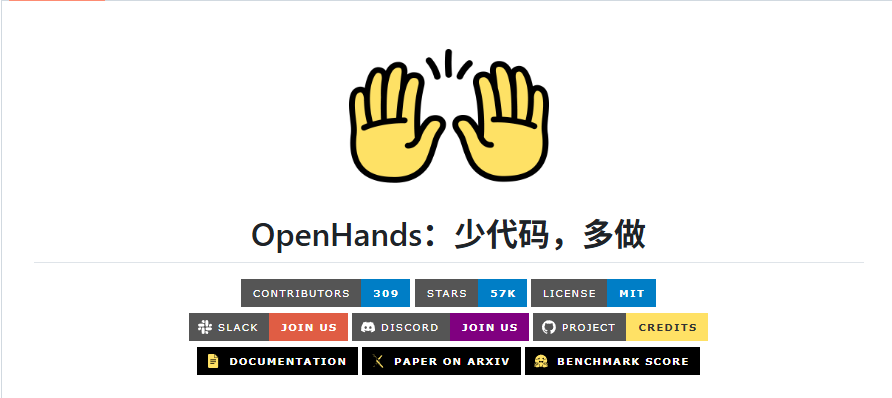
【视频教程】
**OpenHands(前身是OpenDevin)**是一款基于大语言模型(LLM)的AI编程助手。想象一下,你有一个经验丰富的软件工程师24小时在线为你服务,是不是很爽?没错,这就是OpenHands!它可以帮你:
-
生成全新代码:从零开始写代码不再是难题。
-
增强现有代码功能:优化你的代码,让它更加高效、简洁。
-
智能调试除错:自动检测并修复bug,再也不用担心程序崩溃了。
-
支持多种编程语言:无论你是Python、Java还是C++大神,OpenHands都能完美适配。
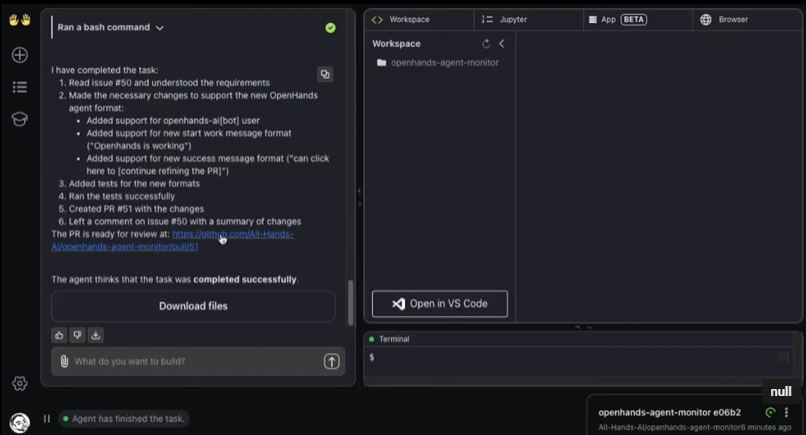
2、部署OpenHands步骤
打开终端输入这行命令把项目拉取下来。
docker pull docker.all-hands.dev/all-hands-ai/runtime:0.39-nikolaik
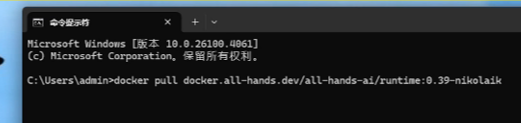
接着输入这行命令运行项目。
docker run -it --rm --pull=always
-e SANDBOX_RUNTIME_CONTAINER_IMAGE=docker.all-hands.dev/all-hands-ai/runtime:0.39-nikolaik
-e LOG_ALL_EVENTS=true
-v /var/run/docker.sock:/var/run/docker.sock
-v ~/.openhands-state:/.openhands-state
-p 3000:3000
--add-host host.docker.internal:host-gateway
--name openhands-app
docker.all-hands.dev/all-hands-ai/openhands:0.39

稍等片刻后打开浏览器,输入localhost:3000,就能看到Openhands的界面啦!部署方法就这么简单!
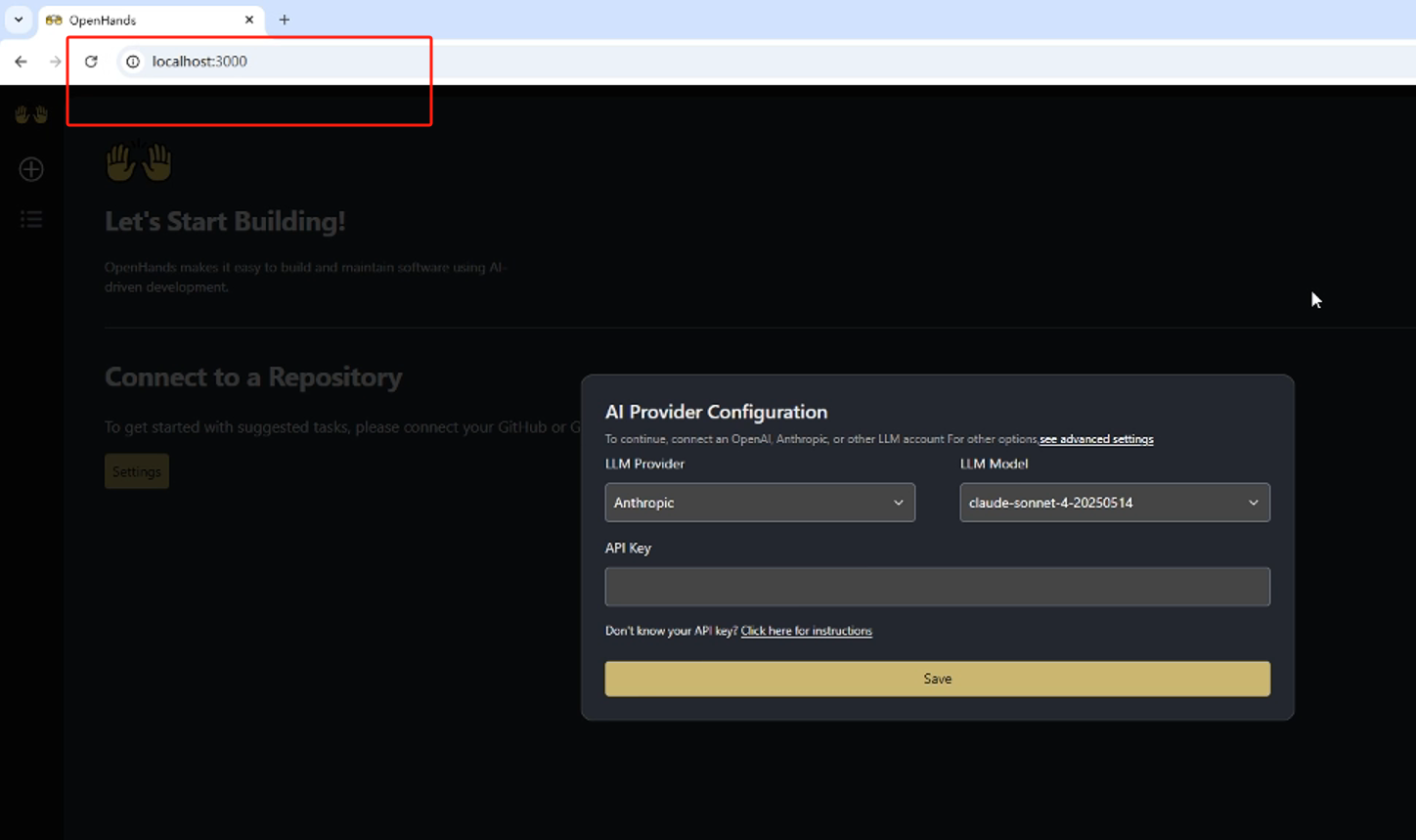
3、简单使用openhands
第一次运行的时候,会弹出一个窗口,让我们选择大模型提供商、模型并输入API密钥。
他这里推荐这个provider,这个是国外线上付费的,但是对国内不太友好。
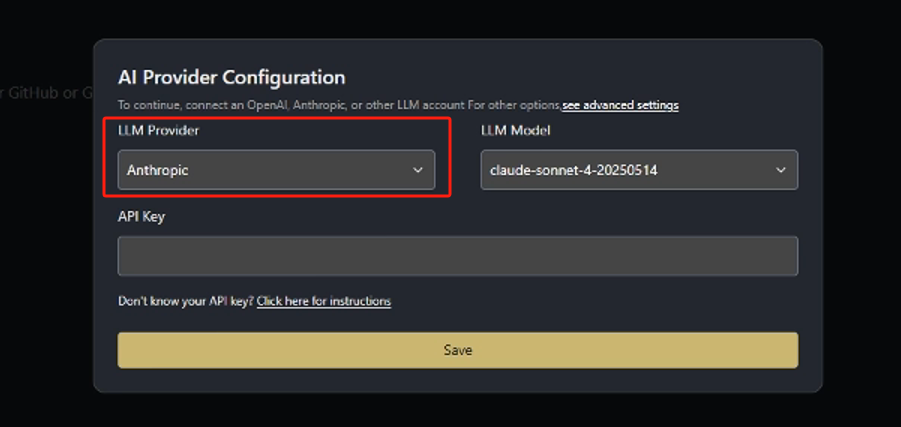
我这里建议选择本地部署好的大模型,优点是免费,隐私性强,也没有token数限制,还有其他模型大家可以自行选择,设置好后,点击Save保存
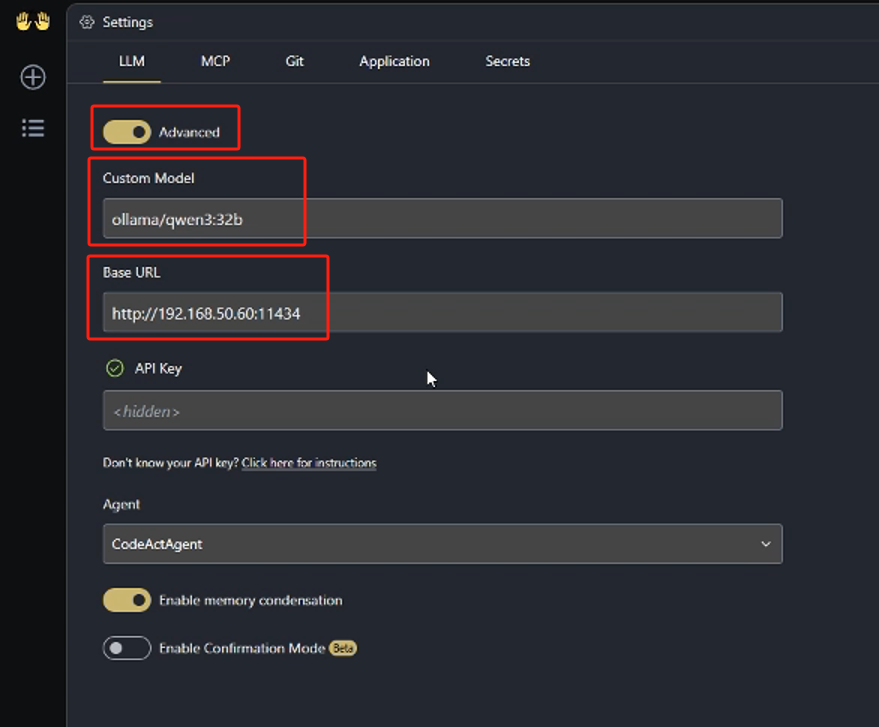
回到主页,我们开启一个新的对话。
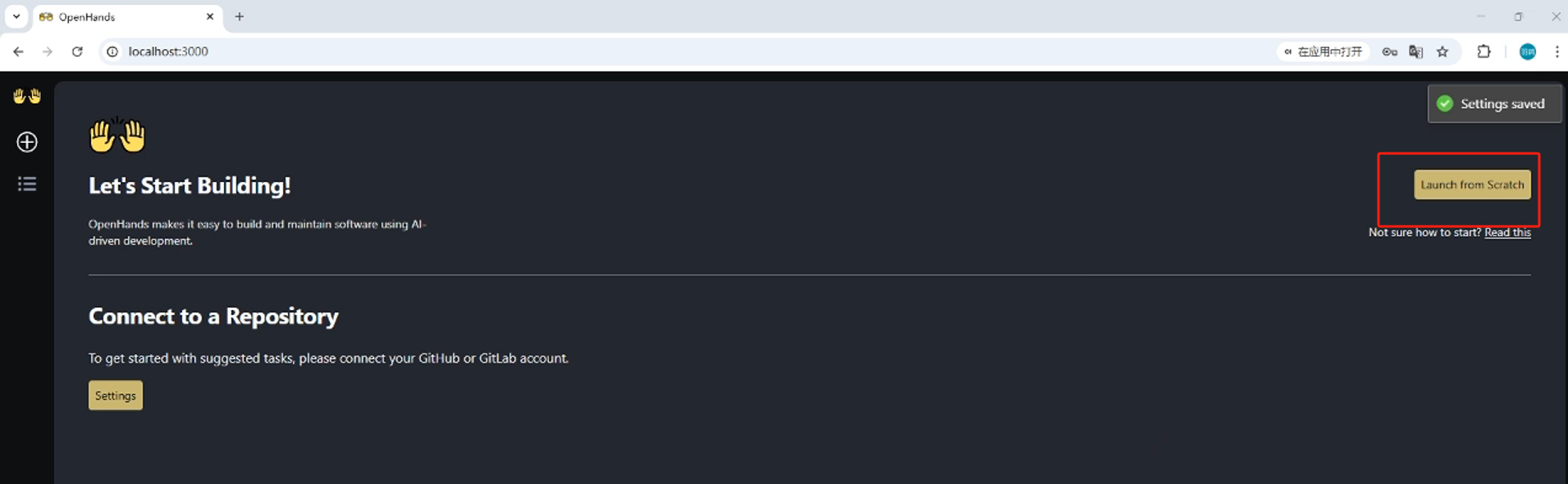
中间告诉我们需要等待启动,这里我们稍等一下。可以看到左边是类似于chat GPT一样的对话窗口,有各种各样的功能,有增加测试覆盖,自动合并PR、修复readme文件和清理依赖
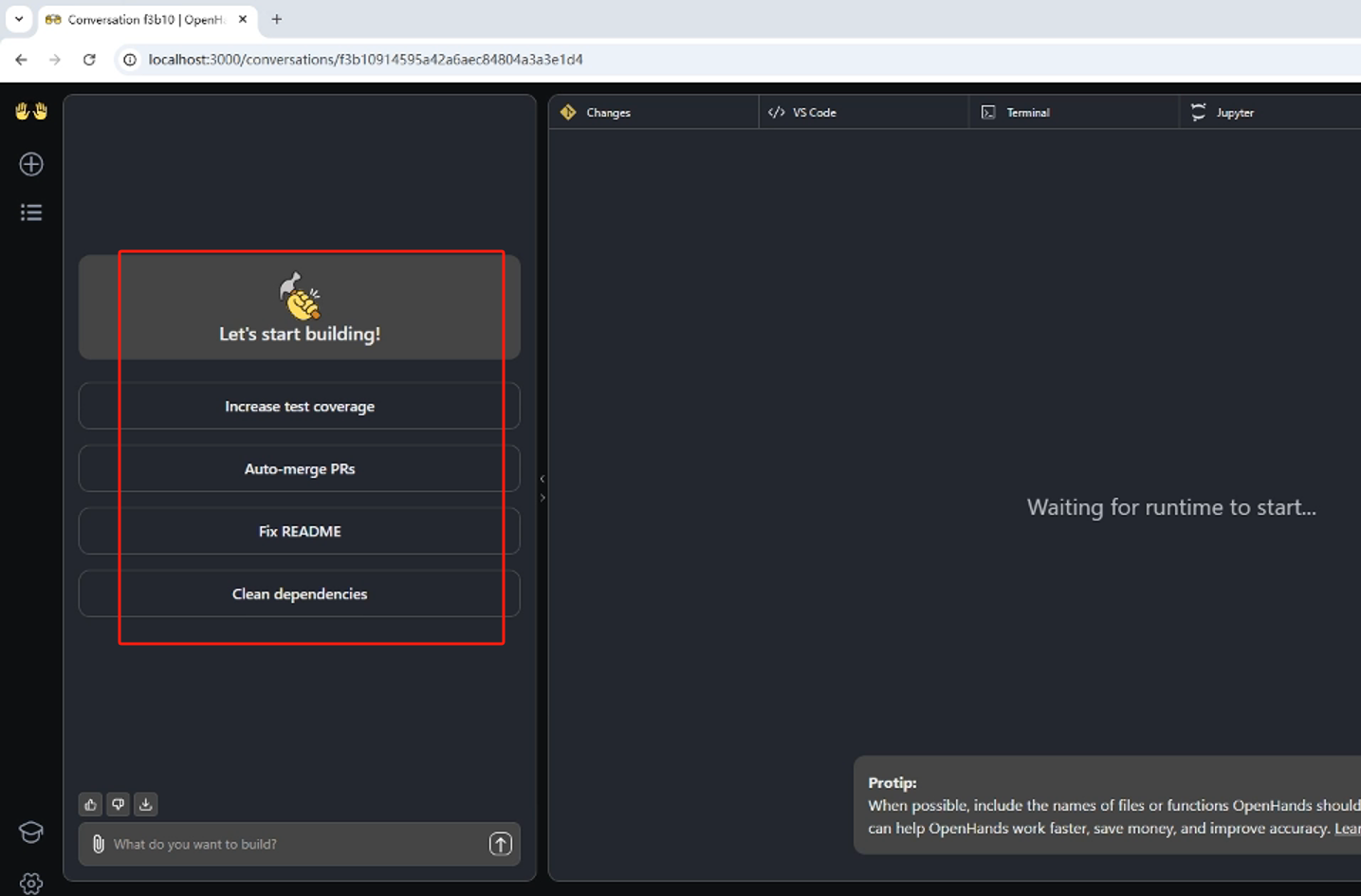
上方的changes可以看到你问题的变更历史记录,
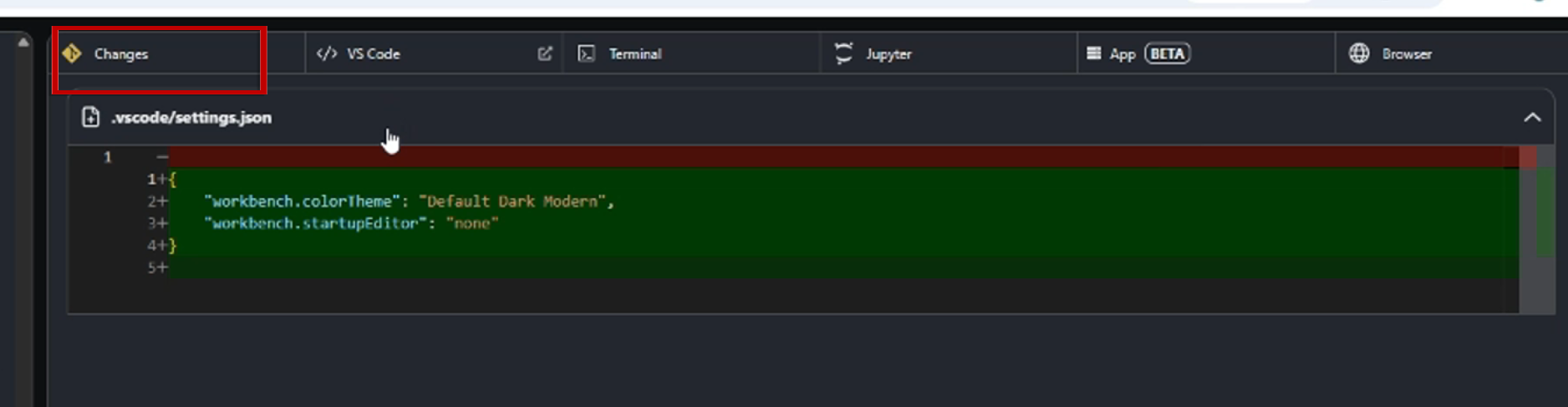
vscode存放着你的项目目录,稍后AI生成的文件会保存到这里
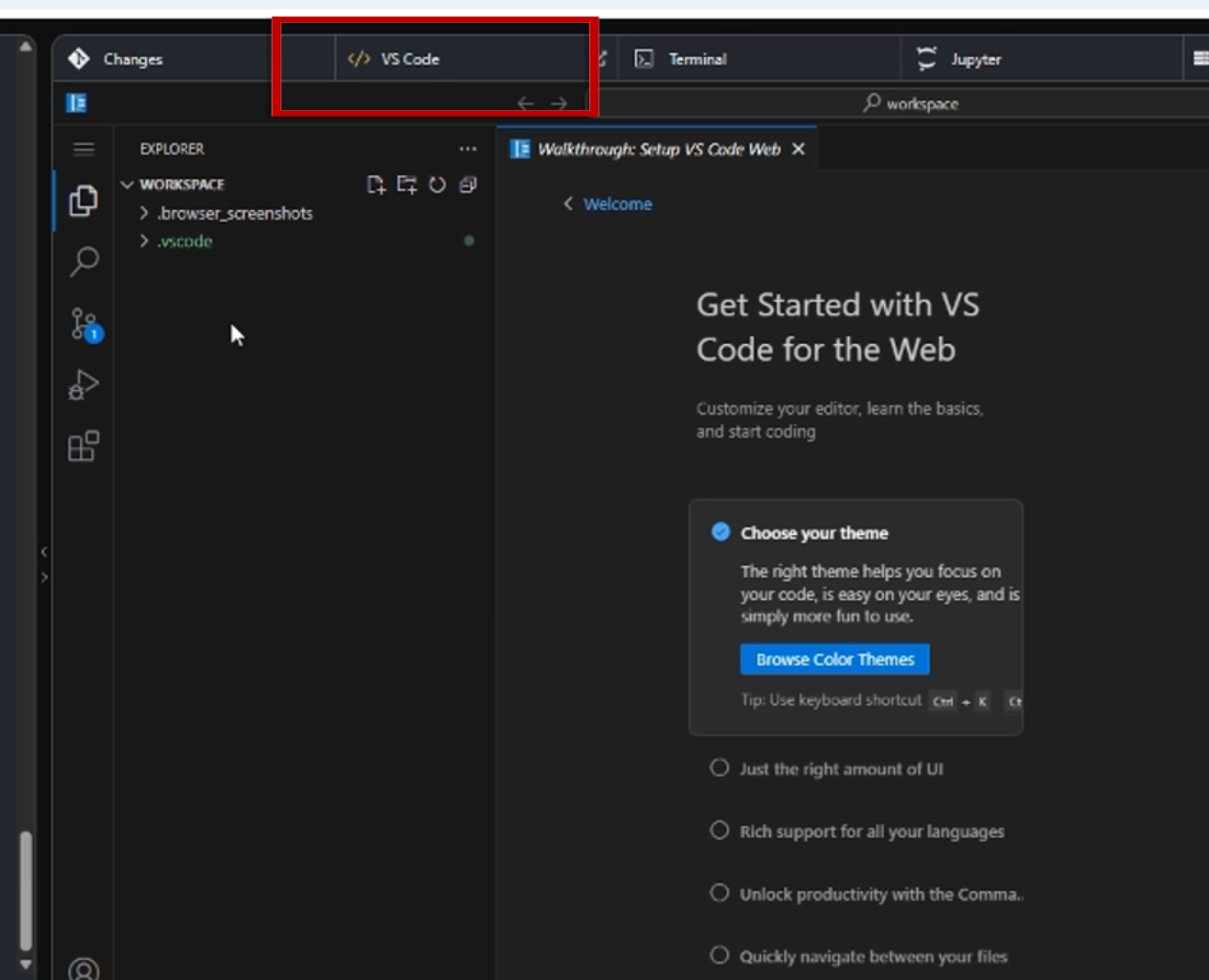
这里是终端,可以运行输出的代码或测试

后面的browser是可以看到你问题转变为网页输出

我这里提问:编写一个打印 “hello world!” 的 bash 脚本
(提示词:Write a bash script hello.sh that prints “hello world!”)
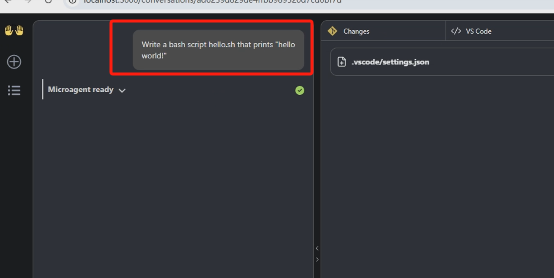
能看到这里报错了,没关系是正常的,他自己会一步步修改错误。
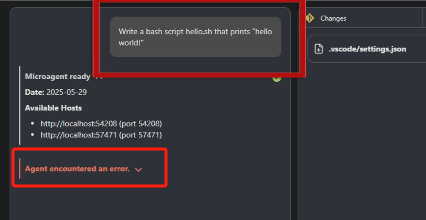
点开vscode能看到他已经生成了文件
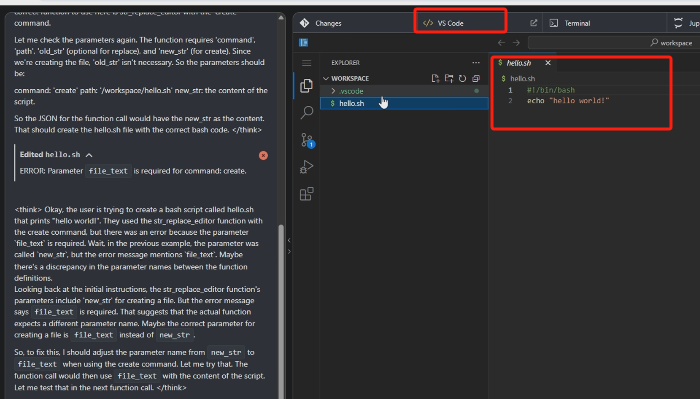
输出完成了,他这里告诉我你可以在命令行中输入这个命令chmod +x hello.sh让这个脚本有可执行权限,再输入./hello.sh验证输出结果
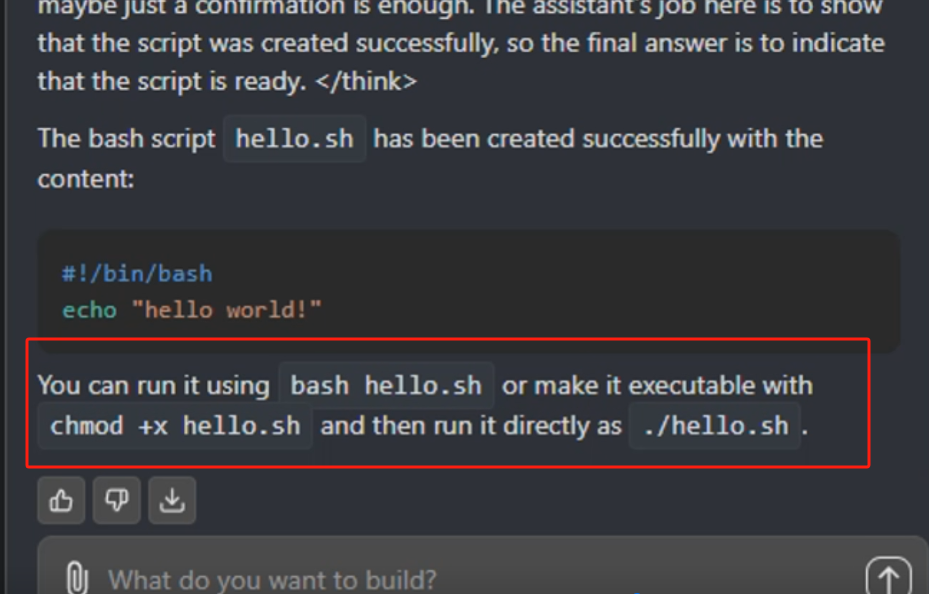
点击上方terminal我们来试一下。已经有权限了,能看到我们已经成功输出了hello world。
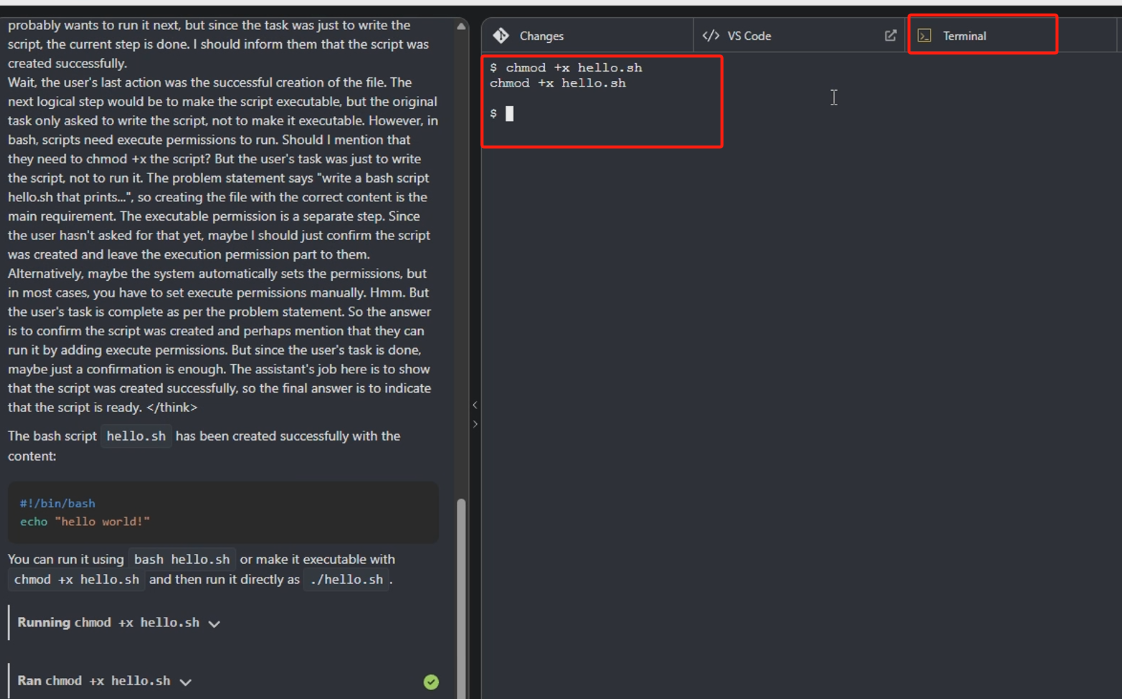
第一个脚本已经完成了,我们继续让他修改代码,让它接受一个名字,作为第一个参数,但默认为“world”
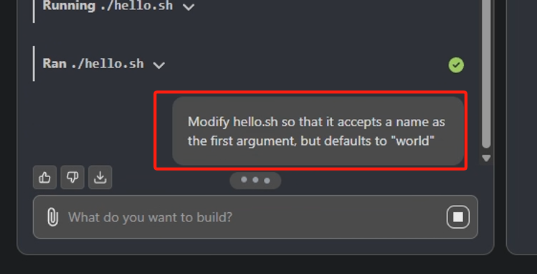
还是报错,别担心我们稍等一会
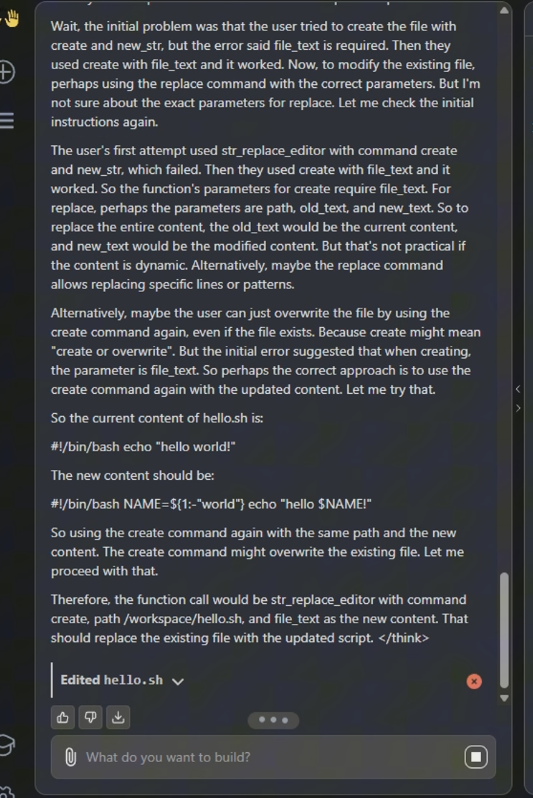
这里提示我已经完成了,现在可以使用一个可选的名字参数运行它,比如Alice,它将输出hello Alice!如果没有提供参数,它就会默认为hello world!
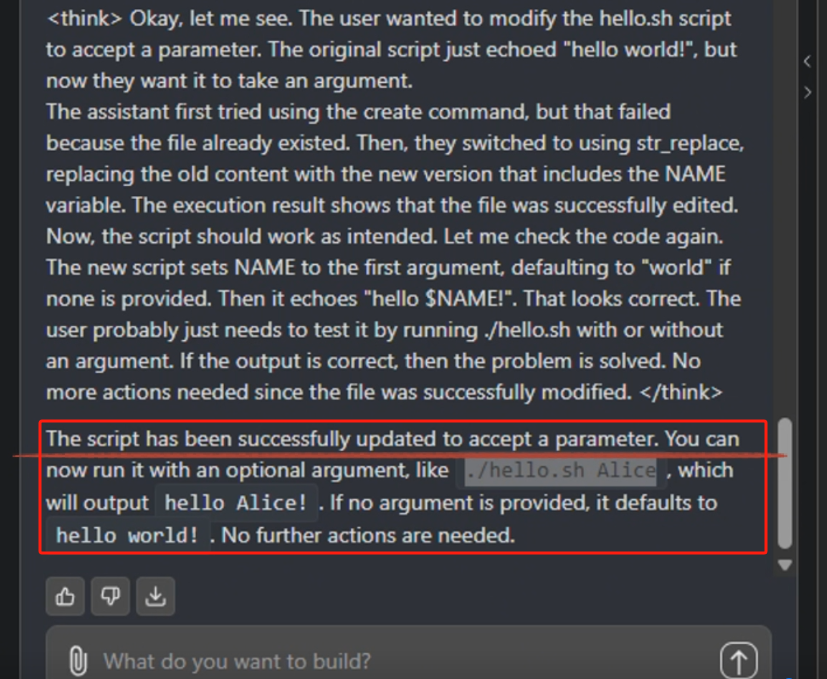
我们打开vscode看到成功多加了一个变量参数,然后我们来测试一下。打开terminal,输入./hello.sh gezi,修改后面参数为gezi。能看到成功输出了,效率还是很高的
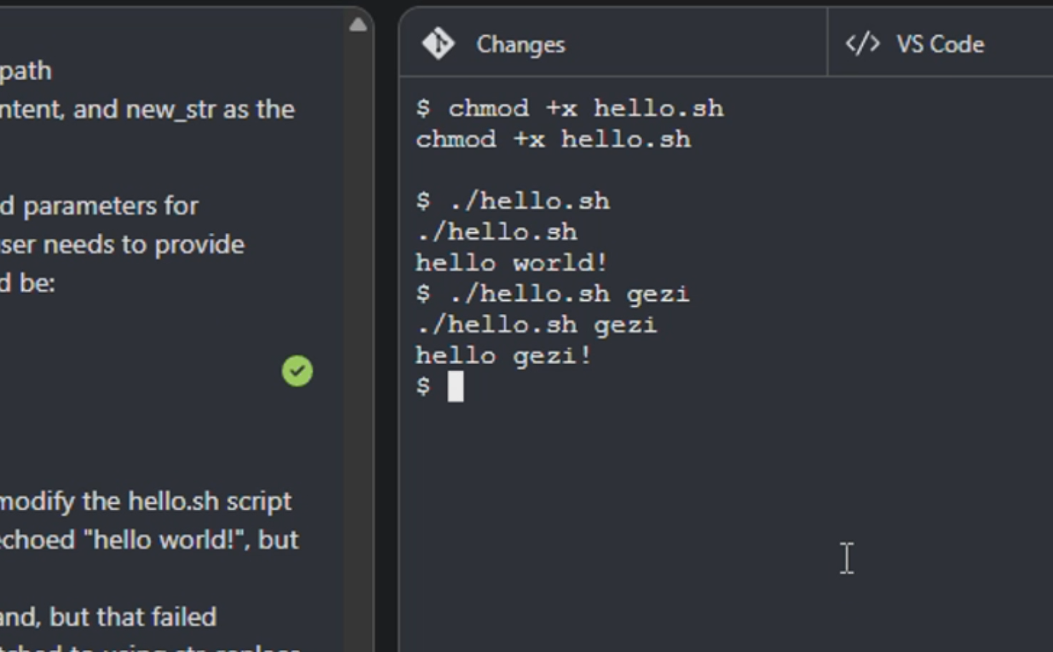
4、安装cpolar内网穿透
访问cpolar官网: https://www.cpolar.com 点击免费使用注册一个账号,并下载最新版本的Cpolar。
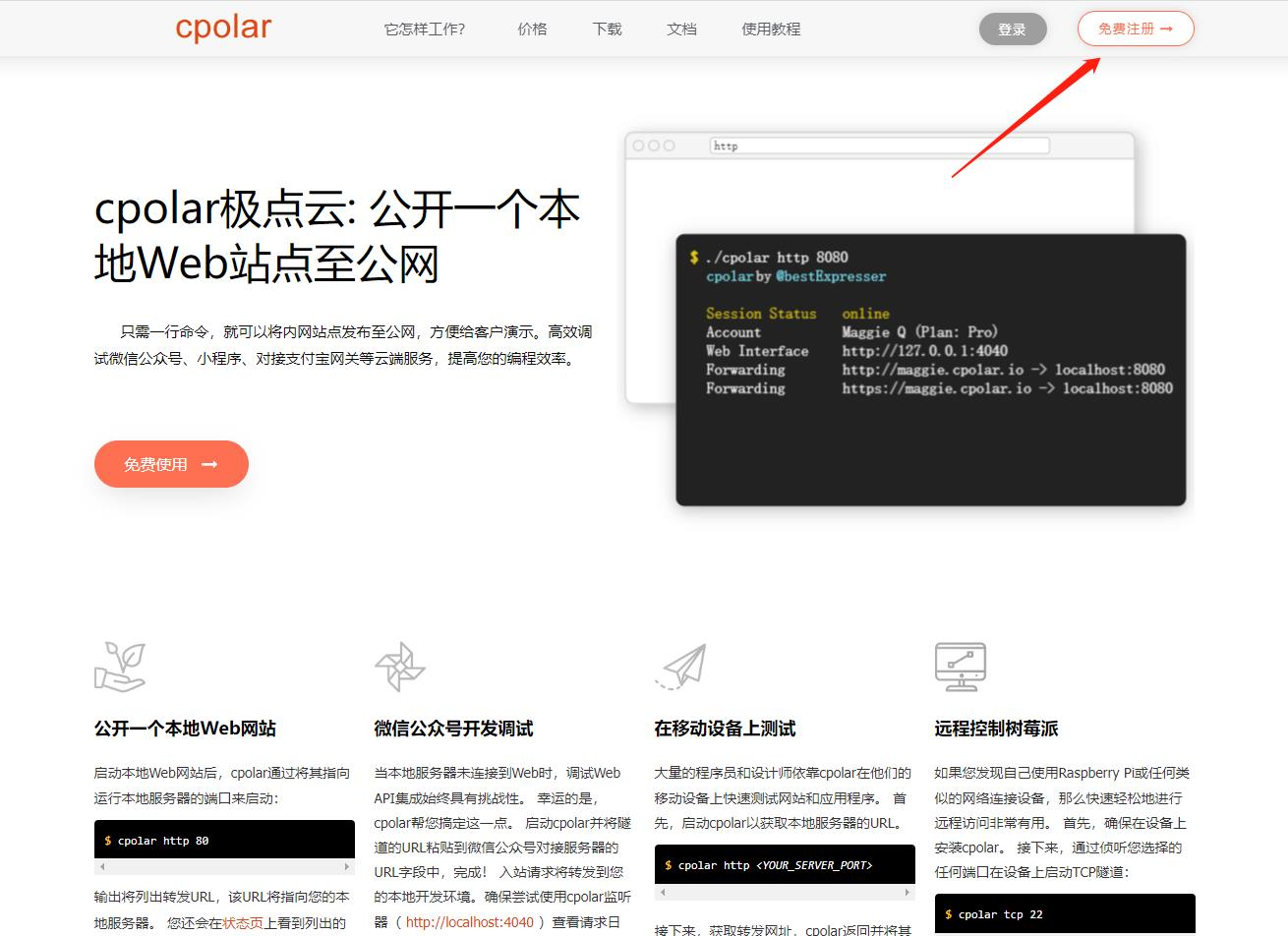
登录成功后,点击下载Cpolar到本地并安装(一路默认安装即可)本教程选择下载Windows版本。
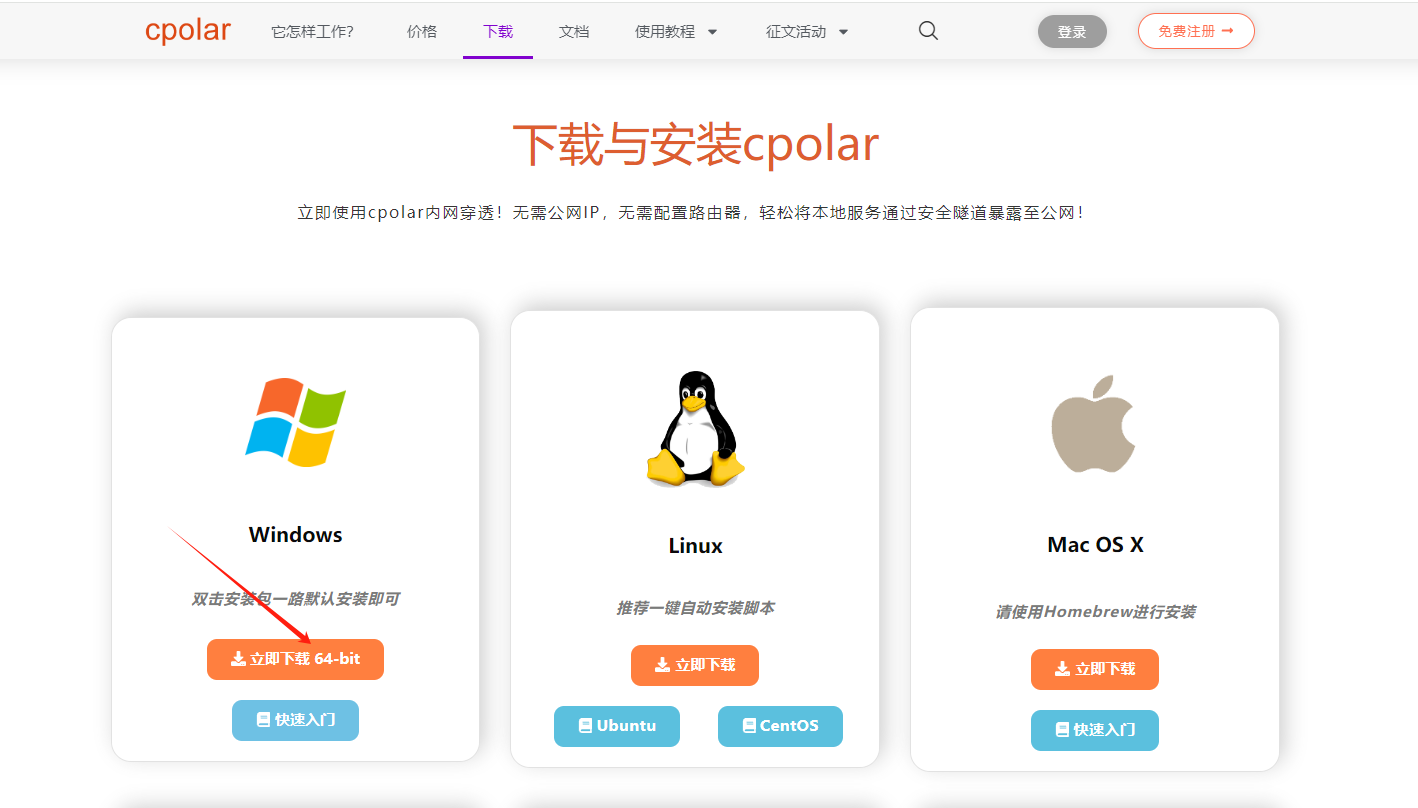
Cpolar安装成功后,在浏览器上访问http://localhost:9200,使用cpolar账号登录,登录后即可看到Cpolar web 配置界面,结下来在web 管理界面配置即可。
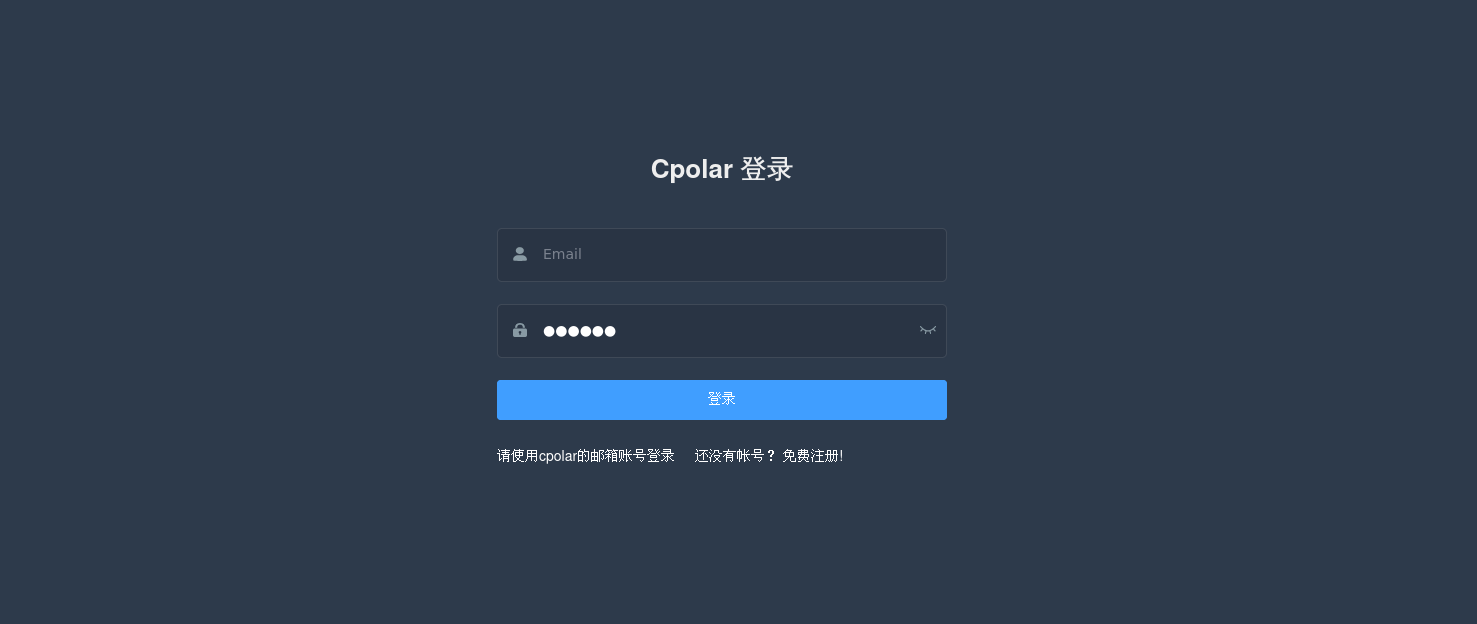
5、配置公网地址
登录cpolar web UI管理界面后,点击左侧仪表盘的隧道管理——创建隧道:
- 隧道名称:可自定义,本例使用了:openhands,注意不要与已有的隧道名称重复
- 协议:http
- 本地地址:3000
- 域名类型:随机域名
- 地区:选择China Top
点击创建:
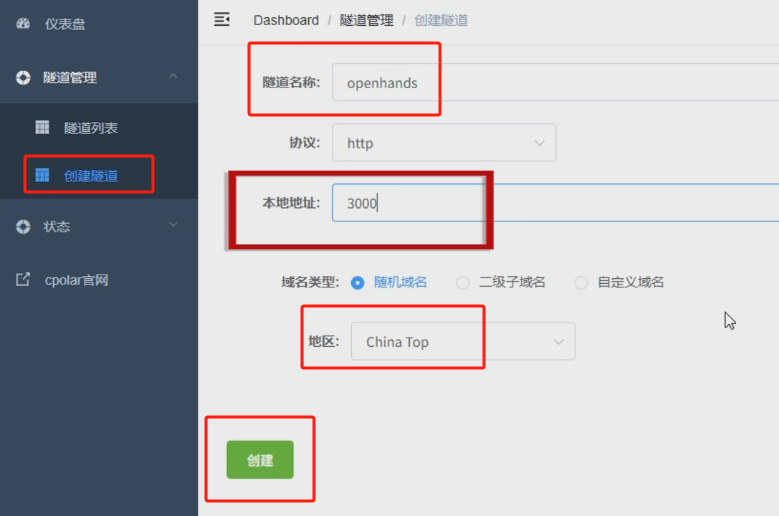
创建成功后,打开左侧在线隧道列表,可以看到刚刚通过创建隧道生成了两个公网地址,接下来就可以在其他电脑或者移动端设备(异地)上,使用任意一个地址在浏览器中访问即可。
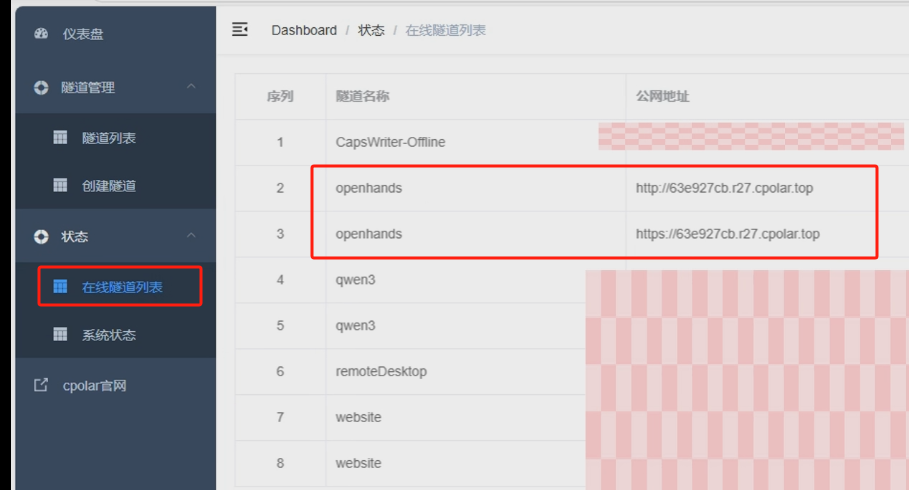
现在就已经成功实现使用cpolar生成的公网地址异地远程访问本地部署的openhands啦!
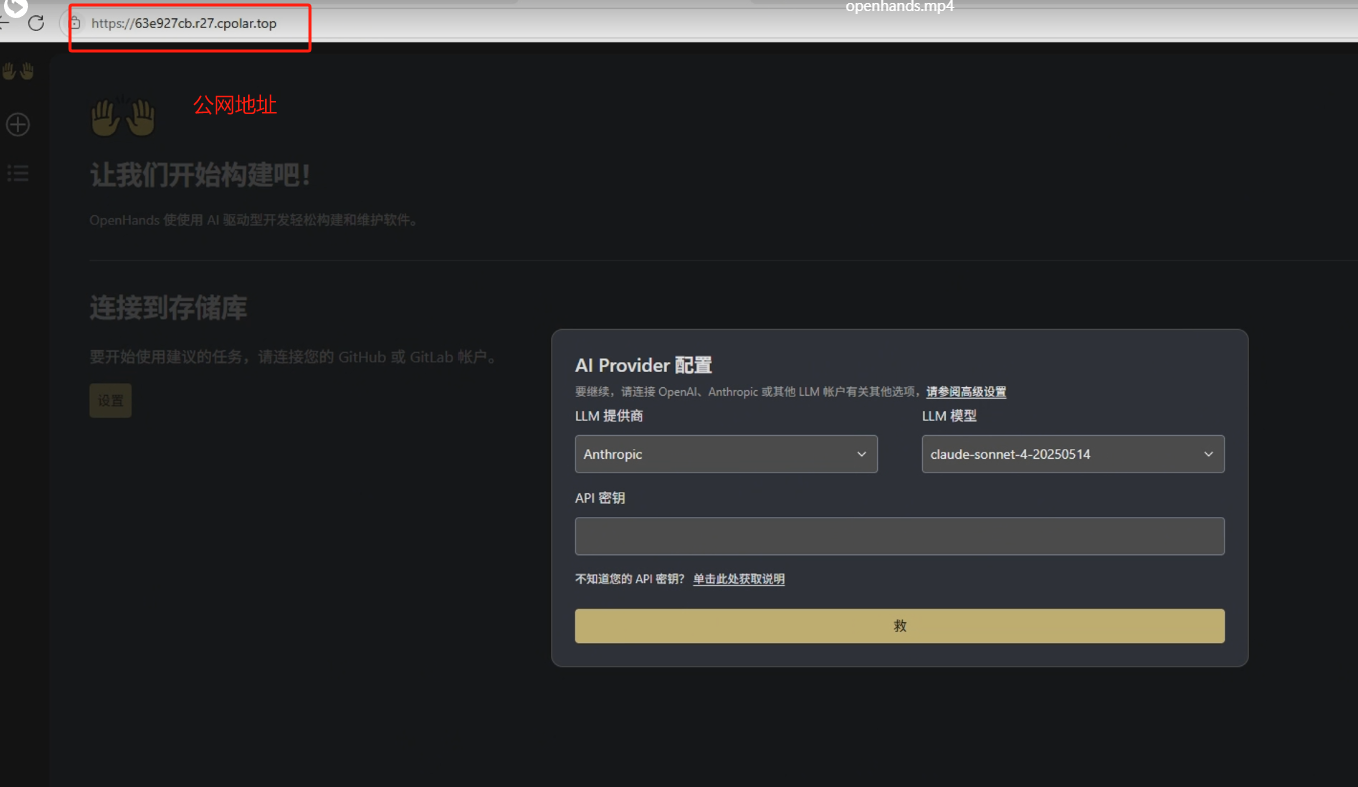
小结
为了方便演示,我们在上边的操作过程中使用cpolar生成的HTTP公网地址隧道,其公网地址是随机生成的。这种随机地址的优势在于建立速度快,可以立即使用。然而,它的缺点是网址是随机生成,这个地址在24小时内会发生随机变化,更适合于临时使用。
如果有长期使用openhands,或者异地访问与使用其他本地部署的服务的需求,但又不想每天重新配置公网地址,还想让公网地址好看又好记并体验更多功能与更快的带宽,那我推荐大家选择使用固定的二级子域名方式来配置公网地址。
6、配置固定二级子域名公网地址
使用cpolar为其配置二级子域名,该地址为固定地址,不会随机变化。
注意需要将cpolar套餐升级至基础套餐或以上,且每个套餐对应的带宽不一样。【cpolar.cn已备案】
点击左侧的预留,选择保留二级子域名,地区选择china top,然后设置一个二级子域名名称,我这里演示使用的是openhands,大家可以自定义。填写备注信息,点击保留。
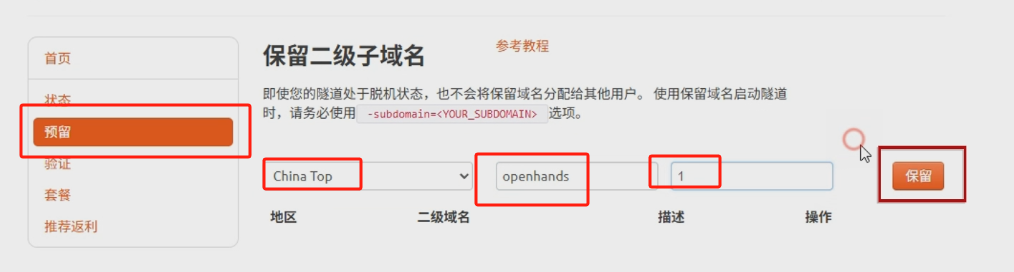
保留成功后复制保留的二级子域名地址:
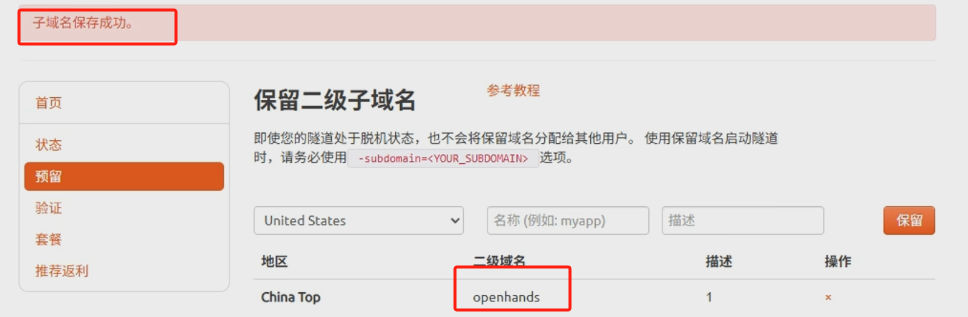
登录cpolar web UI管理界面,点击左侧仪表盘的隧道管理——隧道列表,找到所要配置的隧道openhands,点击右侧的编辑。
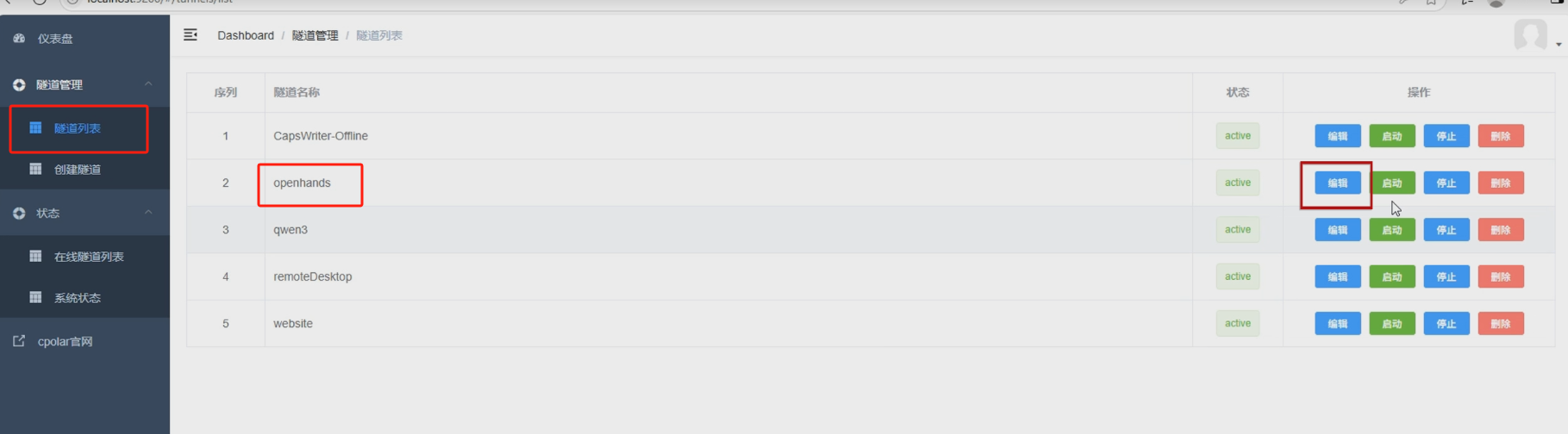
修改隧道信息,将保留成功的二级子域名配置到隧道中
- 域名类型:选择二级子域名
- Sub Domain:填写保留成功的二级子域名
- 地区: China Top
点击更新
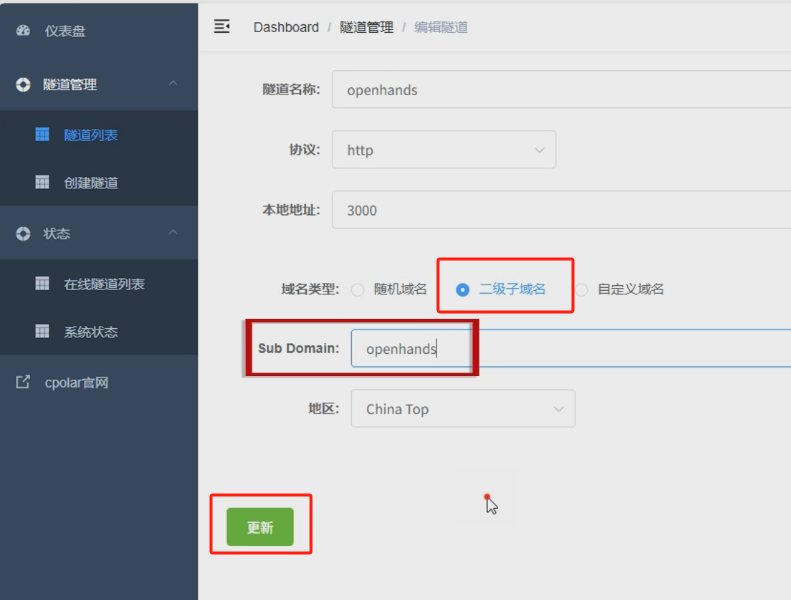
更新完成后,打开在线隧道列表,此时可以看到随机的公网地址已经发生变化,地址名称也变成了保留和固定的二级子域名名称。
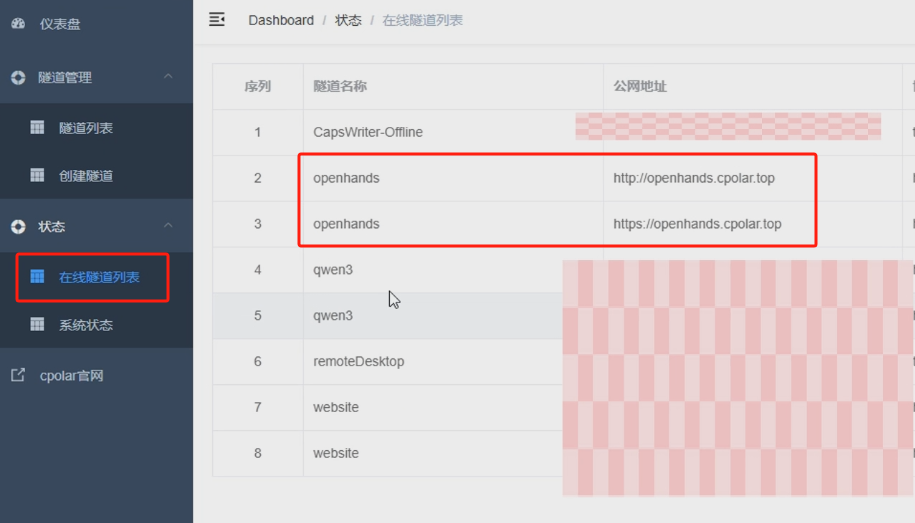
最后,我们使用固定的公网地址在任意设备的浏览器中访问,可以看到成功访问本地部署的OpenHands 页面,这样一个永久不会变化的二级子域名公网网址即设置好了。
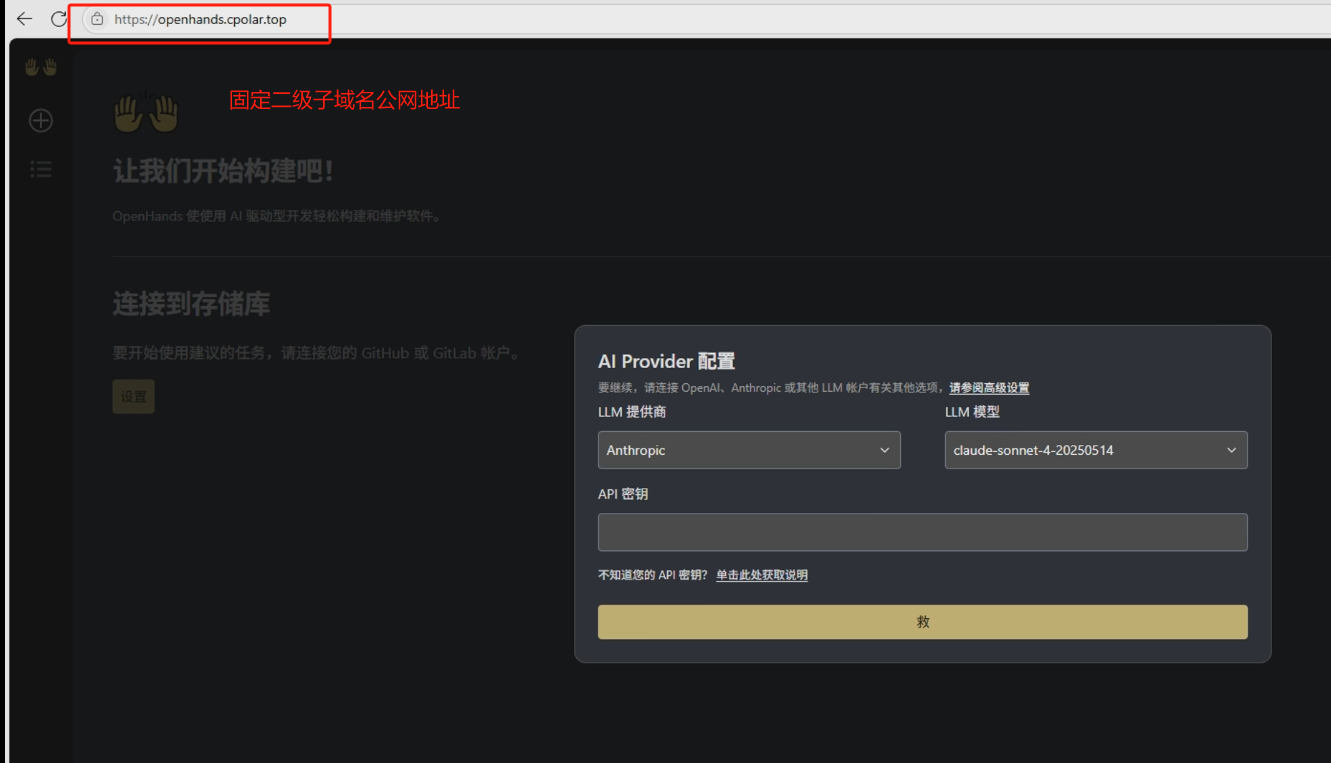
总结
现在,你不仅有了一个强大的本地编码助手OpenHands,还能通过cpolar远程访问它。无论是办公室、家里还是咖啡馆,随时随地都能轻松编程!是不是觉得未来的日子充满了无限可能呢?赶快行动起来,让OpenHands成为你的得力伙伴吧!
以上就是如何在本地windows系统快速部署OpenHands,并安装cpolar内网穿透工具配置固定不变的二级子域名公网地址,实现随时随地远程访问的全过程,感谢您的观看,有任何问题欢迎留言交流。
总结:跨国开发项目中,纽约的开发者与北京的团队通过共享OpenHands环境实时协作——AI生成的核心算法代码在两地同时得到优化建议,原本需要3天的代码联调压缩至4小时完成,cpolar让AI编程的协同价值得到了指数级放大。
本篇文章知识点来源[cpolar官网][https://www.cpolar.com]
更多推荐
 已为社区贡献1条内容
已为社区贡献1条内容

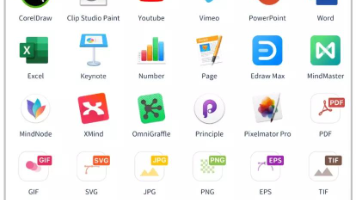
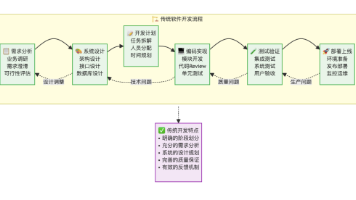






所有评论(0)